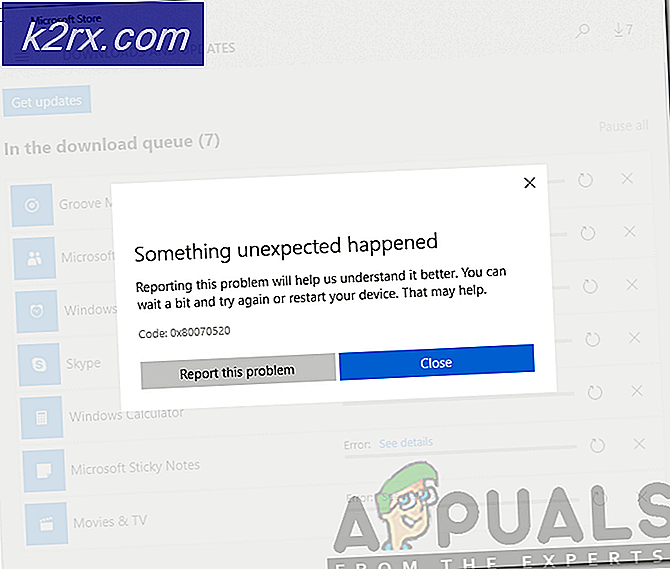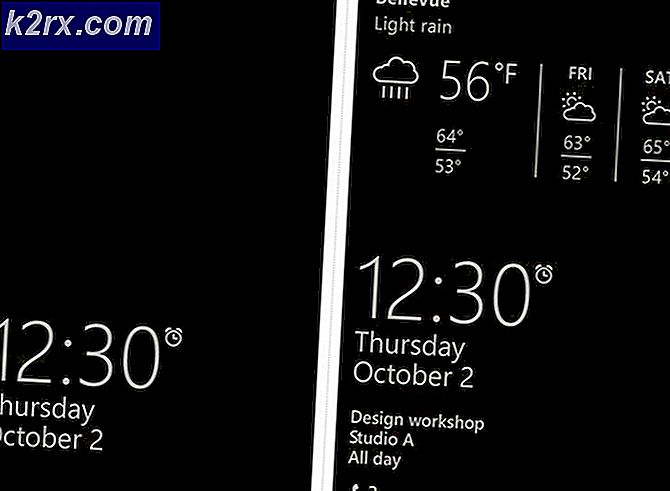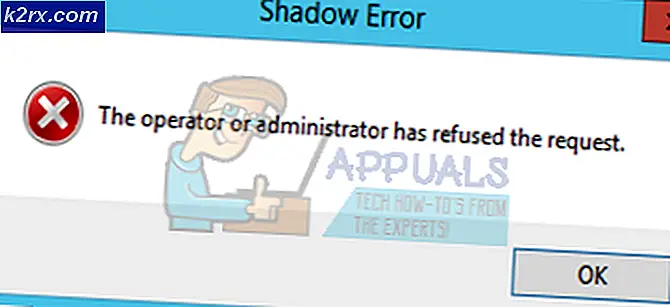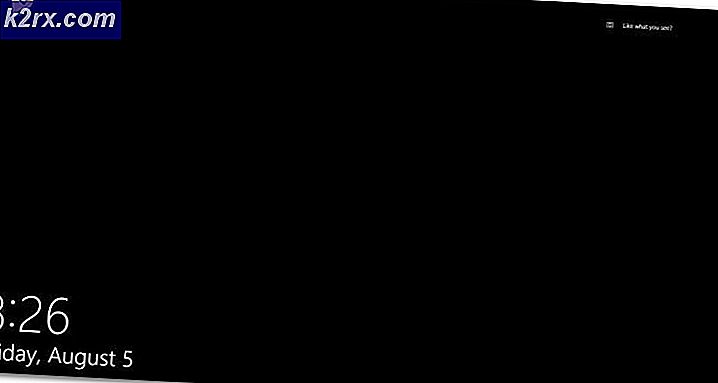Hoe een dvd te kopiëren in Windows 7
Soms hebben mensen meerdere kopieën van dezelfde dvd nodig en het maken van kopieën van een enkele dvd kan computergebruikers behoeden die maar één cd / dvd-station op hun computer hebben om mee te werken. Is het eigenlijk mogelijk om een dvd te klonen als uw computer maar één cd / dvd-station heeft? Dat is het zeker, en het is ook geen rocket science. Er is een overvloed aan verschillende applicaties van derden die het gemakkelijk kunnen maken om kopieën van dvd's te maken, maar waarom zou je het probleem van het vinden, downloaden en installeren van een externe toepassing voor een taak die het Windows-besturingssysteem goed genoeg kan doen op zijn eigen?
Windows 7 en het ingebouwde hulpprogramma voor het branden van dvd's is meer dan voldoende om meerdere kopieën van één dvd te maken, u hoeft niet op zoek te gaan naar programma's van derden voor de taak, programma's die vaak worden doorzeefd met ten minste adware (zo niet iets veel gevaarlijkers, zoals malware). Het standaardschijfverbrandingsprogramma van Windows 7 is weliswaar vrij het basisprogramma met een zeer korte lijst met functies. Het is echter meer dan in staat om de klus te klaren, voor zover het kopieën van één dvd betreft. Als u kopieën van een dvd wilt maken op Windows 7, moet u:
PRO TIP: Als het probleem zich voordoet met uw computer of een laptop / notebook, kunt u proberen de Reimage Plus-software te gebruiken die de opslagplaatsen kan scannen en corrupte en ontbrekende bestanden kan vervangen. Dit werkt in de meeste gevallen, waar het probleem is ontstaan door een systeembeschadiging. U kunt Reimage Plus downloaden door hier te klikken- Kopieer de volledige inhoud van de bron-dvd naar een map op uw computer. Maak voor het gemak eenvoudigweg een nieuwe map op uw bureaublad met een passende naam en kopieer alle bestanden en mappen op de bron-dvd naar deze map.
- Verwijder de bron-dvd van het cd / dvd-station van uw computer en plaats de dvd die u wilt veranderen in een kopie van de bron-dvd . Het wordt aanbevolen dat u een lege dvd gebruikt.
- Wacht tot Windows de DVD die u zojuist hebt ingevoegd, detecteert en er toegang toe krijgt. Zodra Windows 7 de dvd detecteert die u hebt geplaatst, verschijnt er een Windows AutoPlay- dialoogvenster op uw scherm met de vraag wat u met de dvd wilt doen. Wanneer dit gebeurt, klikt u op Bestanden op schijf branden .
- Typ een passende naam voor de dvd in het veld Disc-titel: en kies de optie Met een CD / DVD-speler door op het bijbehorende keuzerondje te klikken.
- Klik op Volgende .
- Beweeg de bestanden die u hebt gekopieerd van de bron-dvd naar uw computer naar de bestemmings-dvd . Deze bestanden, eenmaal naar de bestemmings-dvd gekopieerd, verschijnen in het gedeelte Gereed voor schrijven naar de schijf .
- Klik op Branden naar schijf en volg eventuele aanwijzingen op het scherm of vragen die u ziet.
- Het enige dat u nog hoeft te doen, is wachten tot de bestanden met succes op de dvd zijn geschreven.
Zodra Windows klaar is met het schrijven van de bestanden naar de dvd, hebt u een exacte kopie van de bron-dvd . Als u meerdere kopieën van de bron-dvd wilt, kunt u het proces dat hierboven wordt vermeld en hierboven wordt beschreven zo vaak herhalen als u zoveel exemplaren van de bron-dvd wilt hebben als u maar wilt.
PRO TIP: Als het probleem zich voordoet met uw computer of een laptop / notebook, kunt u proberen de Reimage Plus-software te gebruiken die de opslagplaatsen kan scannen en corrupte en ontbrekende bestanden kan vervangen. Dit werkt in de meeste gevallen, waar het probleem is ontstaan door een systeembeschadiging. U kunt Reimage Plus downloaden door hier te klikken